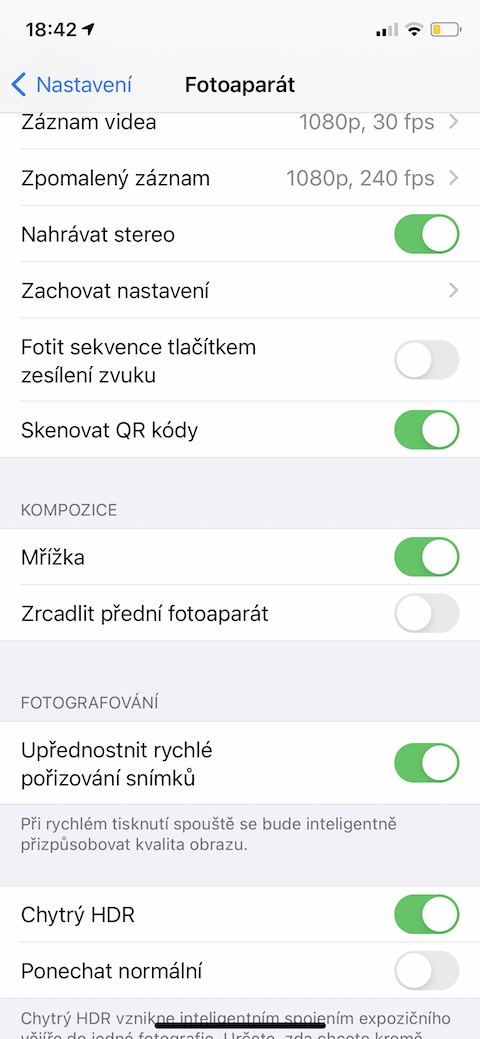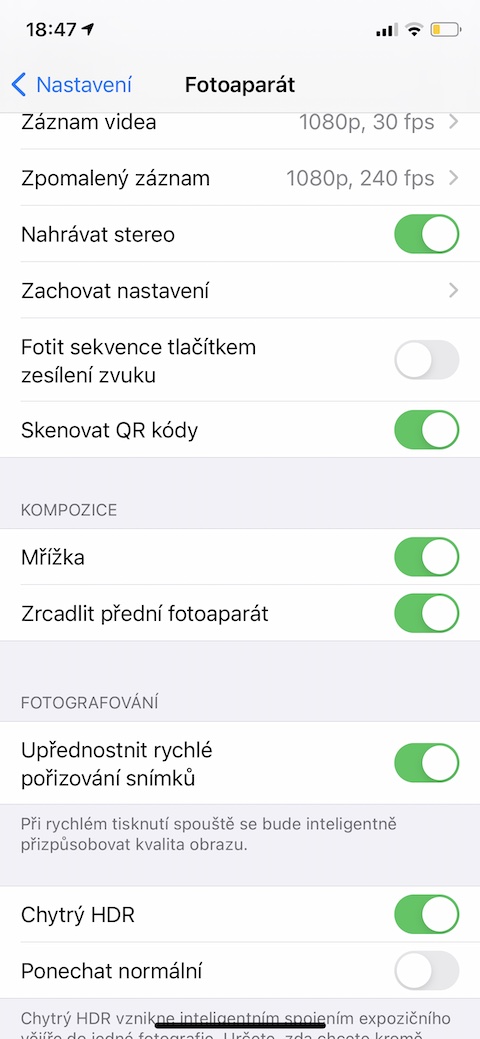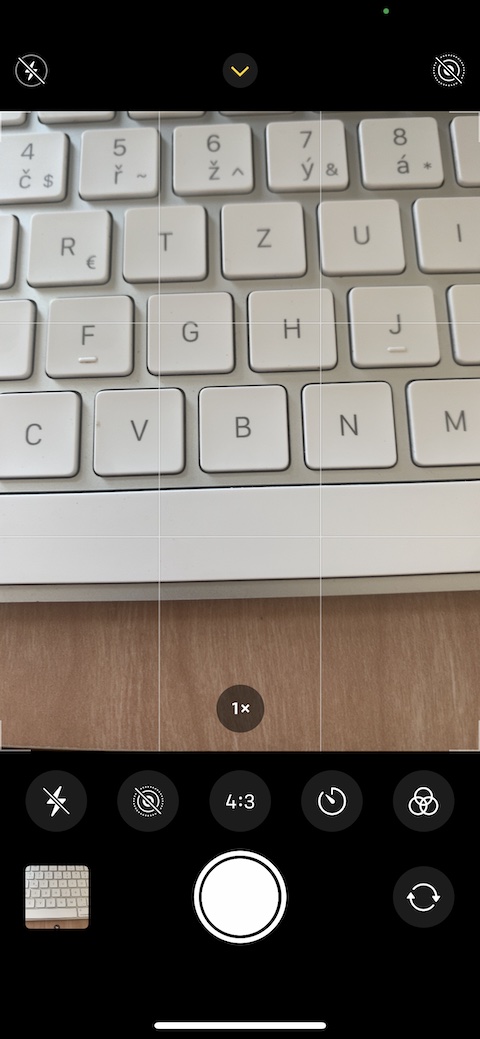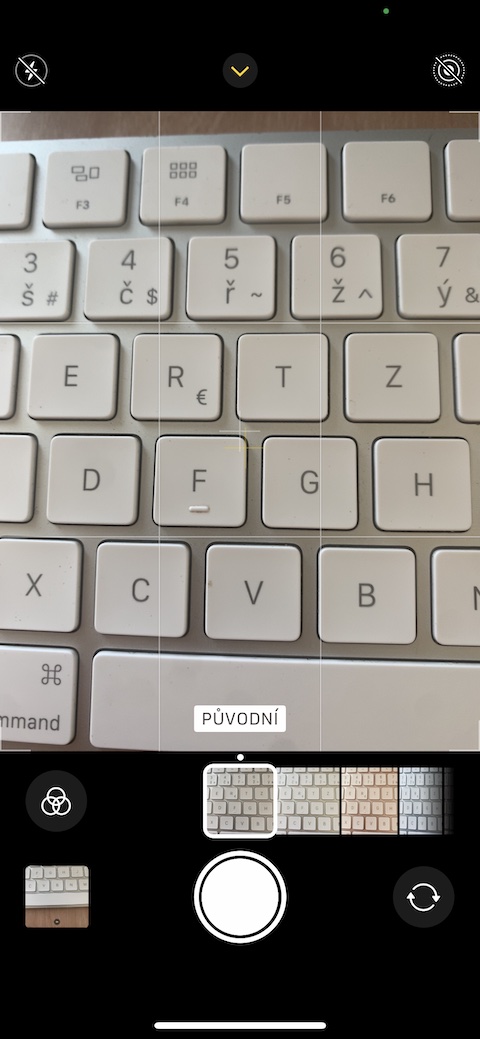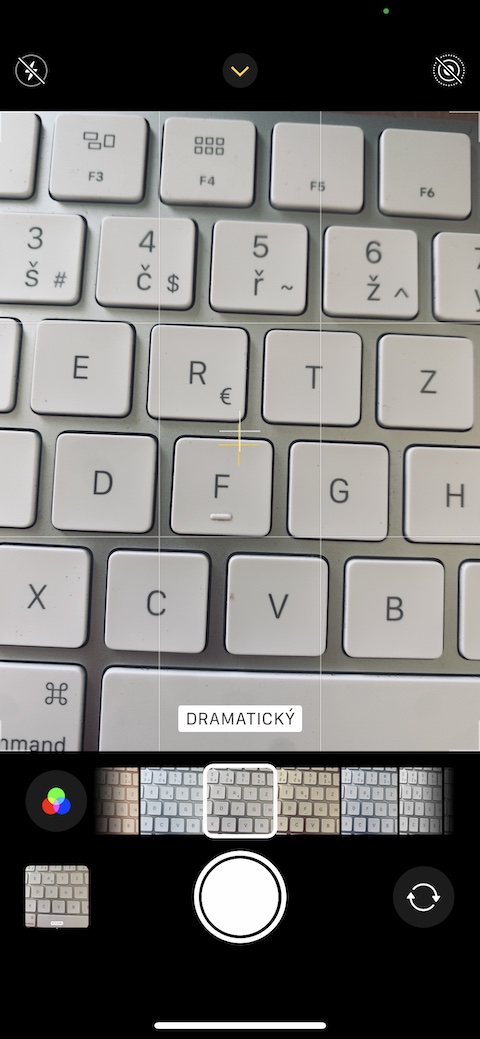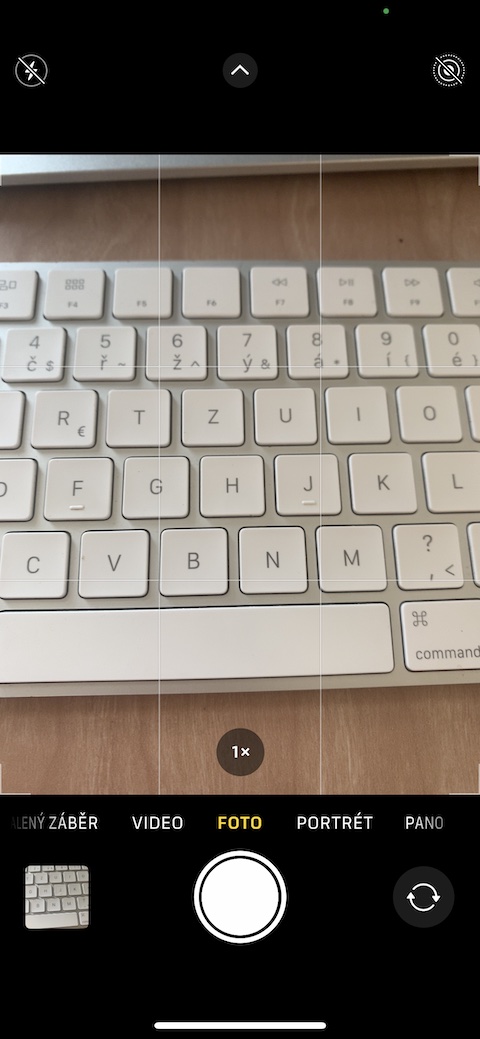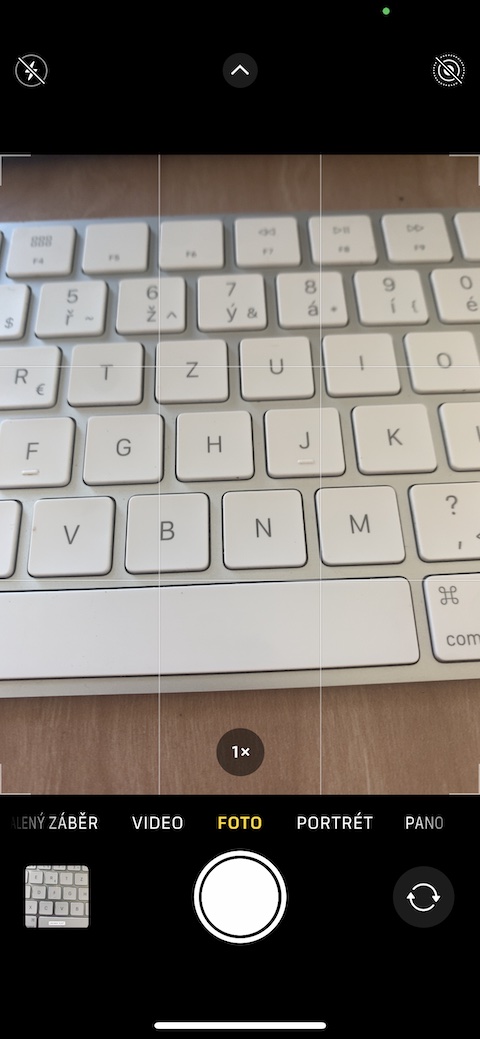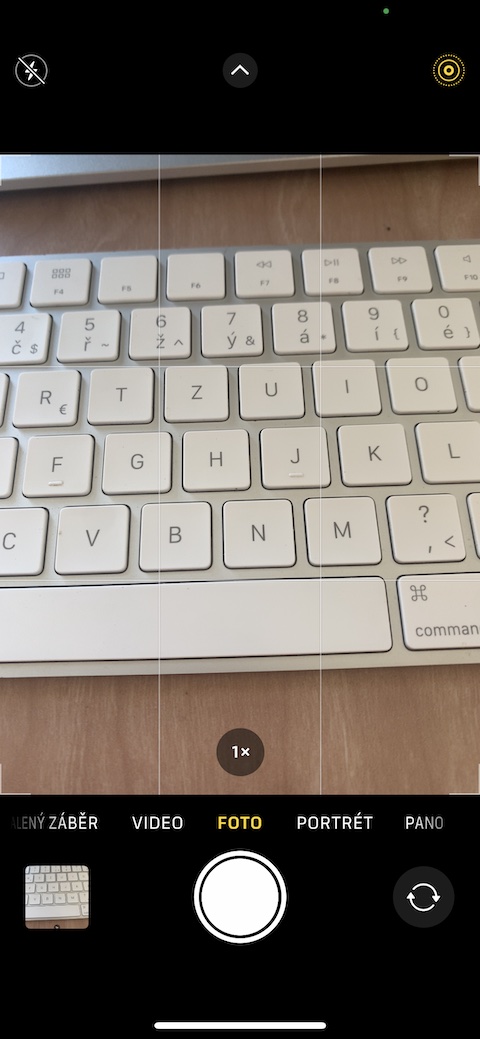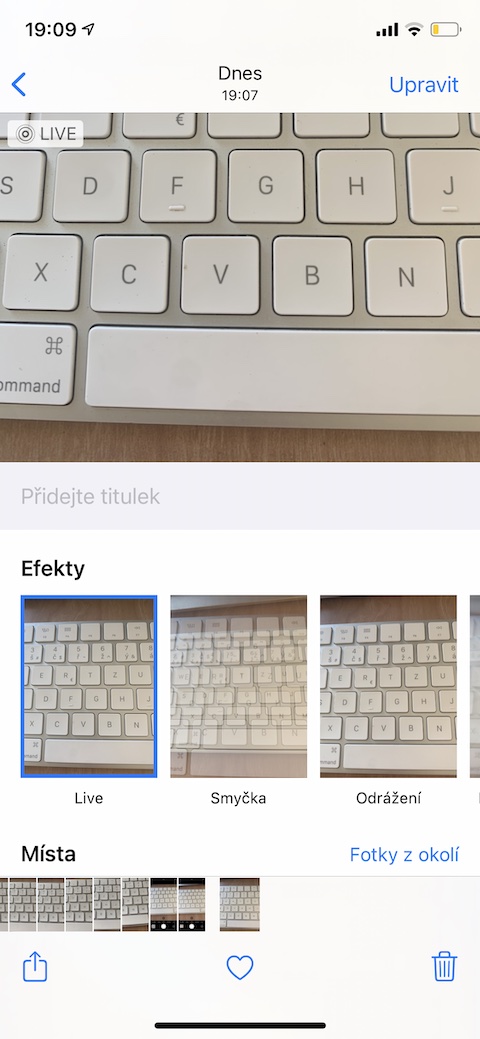iPhone'i kaamerad lähevad iga uue mudeliga aina paremaks, seega pole ime, et üha rohkem kasutajaid neid eelistab. Tänases artiklis tutvustame nelja näpunäidet oma iPhone'i kaamerarakenduse veelgi paremaks kasutamiseks.
See võib olla sind huvitab

Lülitu ruudustikule
Kui soovite oma piltide kompositsioonist tõeliselt hoolida, võite iPhone'iga pildistades kasutada ruudustikku. Käivitage oma iPhone'is Seaded -> Kaamera, ja jaotises Koosseis aktiveerige üksus Võre.
(De)aktiveerige esikaamera peegeldamine
Kui teie iPhone'i on installitud iOS 14 (või mõni selle hilisematest värskendustest), saate esikaameraga selfisid tehes kaamera peegeldamise välja või sisse lülitada – see sõltub sellest, kuidas soovite oma iPhone'i esikaamerast võtteid teha. vaatama . Selfide peegeldamise aktiveerimiseks või deaktiveerimiseks alustage oma iPhone'is Seaded -> Kaamera. Nagu eelmises etapis, minge jaotisse Koosseis ja keelake üksus Peegel esikaamera.
Filtrid otsevaates
iOS-i operatsioonisüsteem pakub fotodele põhifiltrite rakendamise võimalust. Saate neid rakendada juba tehtud piltidele native Photos rakenduses, kuid saate kasutada ka reaalajas eelvaadet otse antud foto tegemise ajal. Puudutage pildistamisel nja nool ve ekraani ülemise osa keskele oma iPhone'i. Siis sisse kuva alumine osa klõpsa vasakul na kolme ringi ikoon, ja siis piisab üksikute filtrite vahel libistades valimisest.
Live Photos pika säritusega tööks
Saate aktiveerida funktsiooni Live Photo iPhone'iga fotode tegemisel. See funktsioon ei tähenda mitte ainult seda, et teie pilt liigub lühikest aega – teil on ka reaalajafoto režiimis tehtud fotode jaoks rikkalikumad redigeerimisvalikud. Toksake Live Photo funktsiooni aktiveerimiseks vastavat ikooni v ekraani paremas ülanurgas oma iPhone'i. Seejärel saate rakenduses Live Photos redigeerida kohalik rakendus Photos, kus puudutate soovitud foto valimiseks, libistage lühidalt alates ekraani alaosa ülespooleja seejärel valige soovitud efekt.